CAD中设置多重引线标注样式的方法
在CAD中,一般的标注样式都是在【格式】——【标注样式】中设置,而多重引线标注样式需要在【多重引线样式管理器】中设置,接下来就给大家介绍一下怎样设置多重引线。
1. 打开CAD软件,依次点击CAD编辑器上方的【格式】——【多重引线样式】,或者是在命令行输入MLEADERSTYLE并按回车键确认。

2. 进行上面的操作后,会弹出【多重引线样式管理器】对话框,单击【新建】按钮,将这个新样式的名称设置为“倒角”,接着点击【继续】,会弹出【修改多重引线样式:倒角】对话框。
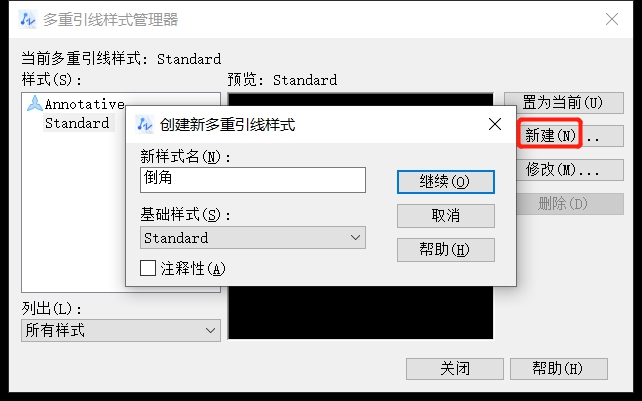
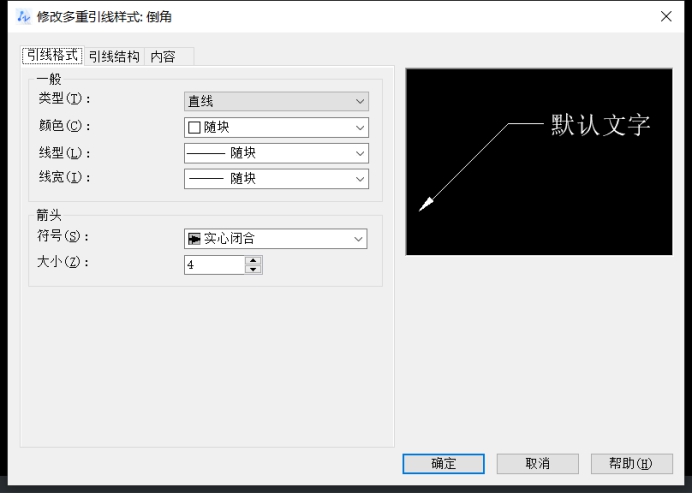
3. 在【修改多重引线样式:倒角】对话框中,打开的是【引线格式】选项卡,由于倒角引线标注不需要箭头,因此在【箭头】选项组中的【符号】下拉列表中选择【无】,如下图所示。
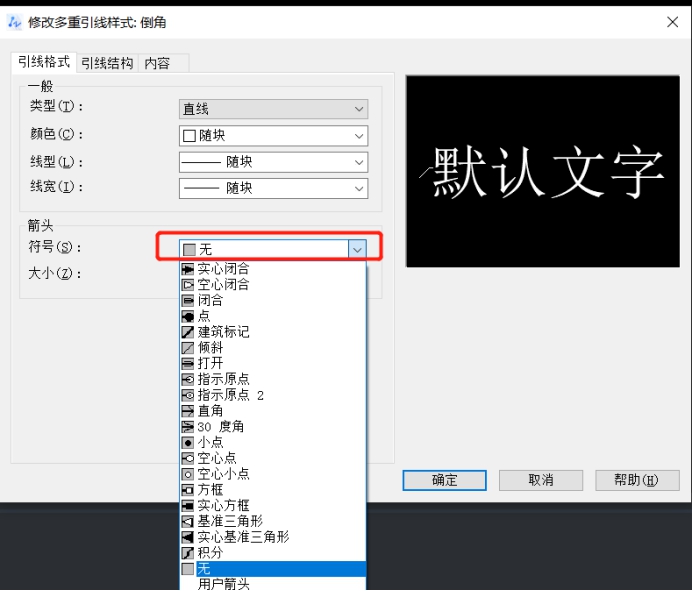
4. 选择【引线结构】选项卡,勾选【第一段角度】并设置为45,这样不必设置极轴也可以自动将第一段引线设置为45°角。
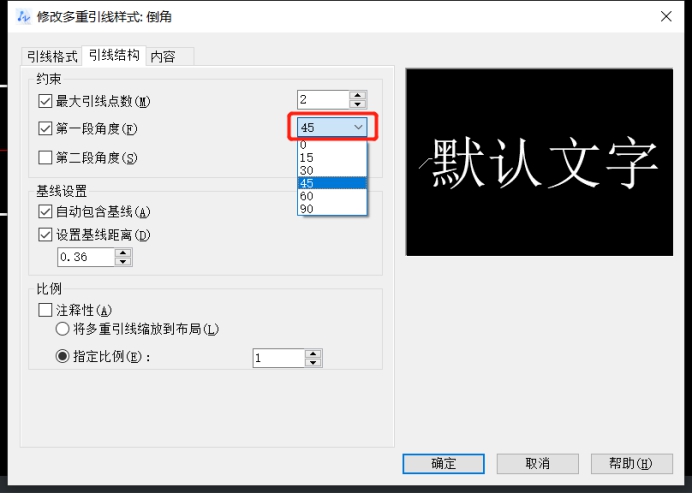
5. 选择【内容】选项卡,将【文字样式】选择为【工程字】,【文字高度】设置为5,将【引线连接】选项组中的【连接位置-左】和【连接位置-右】都设置为【最后一行加下划线】,【基线间距】设置为6,点击【确定】按钮,回到【多重引线样式管理器】对话框,点击【关闭】按钮,设置就完成了。
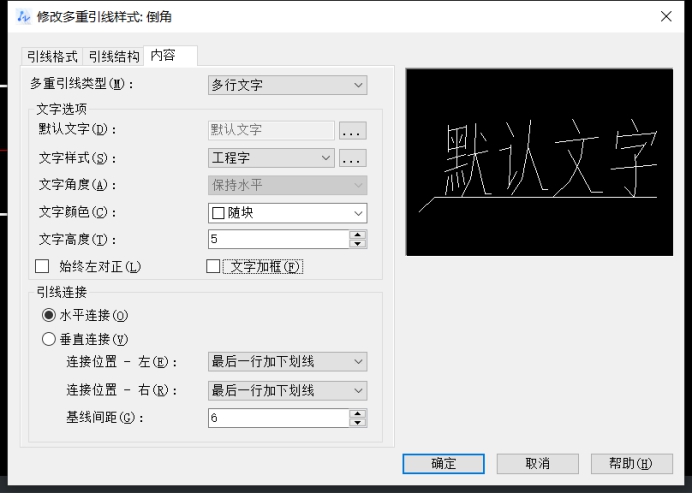
以上就是在CAD中设置多重引线标注样式的方法,以上的设置数值仅供参考,大家可以根据自己的绘图要求来设置。
推荐阅读:CAD下载
推荐阅读:CAD软件
·定档6.27!中望2024年度产品发布会将在广州举行,诚邀预约观看直播2024-06-17
·中望软件“出海”20年:代表中国工软征战世界2024-04-30
·2024中望教育渠道合作伙伴大会成功举办,开启工软人才培养新征程2024-03-29
·中望将亮相2024汉诺威工业博览会,让世界看见中国工业2024-03-21
·中望携手鸿蒙生态,共创国产工业软件生态新格局2024-03-21
·中国厂商第一!IDC权威发布:中望软件领跑国产CAD软件市场2024-03-20
·荣耀封顶!中望软件总部大厦即将载梦启航2024-02-02
·加码安全:中望信创引领自然资源行业技术创新与方案升级2024-01-03
·玩趣3D:如何应用中望3D,快速设计基站天线传动螺杆?2022-02-10
·趣玩3D:使用中望3D设计车顶帐篷,为户外休闲增添新装备2021-11-25
·现代与历史的碰撞:阿根廷学生应用中望3D,技术重现达·芬奇“飞碟”坦克原型2021-09-26
·我的珠宝人生:西班牙设计师用中望3D设计华美珠宝2021-09-26
·9个小妙招,切换至中望CAD竟可以如此顺畅快速 2021-09-06
·原来插头是这样设计的,看完你学会了吗?2021-09-06
·玩趣3D:如何使用中望3D设计光学反光碗2021-09-01
·玩趣3D:如何巧用中望3D 2022新功能,设计专属相机?2021-08-10
·CAD怎么附着点云文件2023-10-23
·如何调出CAD特性工具栏?2022-04-11
·CAD中绘制角平分线的方法步骤2017-11-23
·在CAD中设置当前线型2016-07-22
·CAD如何创建图纸常用的打开位置?2024-01-11
·CAD矩形阵列功能的操作技巧2018-01-24
·在CAD中怎样自定义坐标原点2019-04-18
·CAD图层设置有什么原则2020-09-04














